Exporter ou importer un ensemble de règles dans Outlook sous Windows
Remarque: ces étapes sont données à titre indicatif uniquement. Notre Guides GoDaddy ne peut pas vous aider avec les règles d’exportation ou d’importation.
Après avoir configuré un nouveau profil ou changé d’appareil, exportez ou importez des règles pour Outlook. Les règles importées sont ajoutées à votre ensemble de règles existant et vous ne pouvez importer qu’un seul ensemble de règles à la fois.
Obligatoire: ces étapes ne peuvent pas être effectuées dans le nouvel Outlook. Pour revenir à la version classique d'Outlook, désactivez la bascule Nouvel Outlook dans le coin supérieur droit. Vous devrez peut-être confirmer que vous souhaitez revenir.
- Ouvrez Outlook.
- En haut à gauche, sélectionnez Fichiers.
- Si vous n'avez pas l'option de menu Fichier, vérifiez la version d'Outlook que vous utilisez de Microsoft.
- Sélectionnez Gérer les règles & Alertes .

- Sélectionnez Options .

Exporter des règles depuis Outlook
- Sélectionnez Exporter les règles .
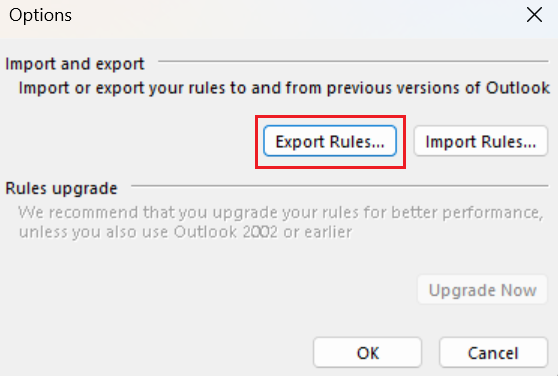
- Entrez un nom pour votre fichier.
- En regard de Enregistrer sous le type , sélectionnez Règles de l'assistant de règles .
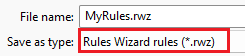
- Sélectionnez Enregistrer , puis OK . Vos règles seront enregistrées sous forme de fichier de règles (ou .rwz) de l’assistant de règles.
Importer des règles dans Outlook
- Sélectionnez Importer des règles .
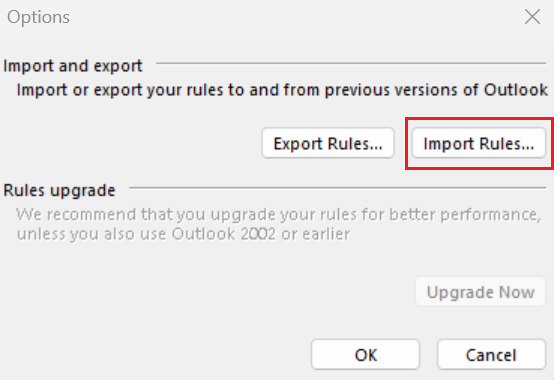
- Sélectionnez le fichier .rwz contenant les règles à importer.
- Sélectionnez Ouvrir .
- Sélectionnez OK , puis Appliquer .
- Si vous souhaitez appliquer vos règles aux éléments existants dans vos dossiers, sélectionnez Exécuter les règles maintenant .

- Sélectionnez OK . Les règles importées apparaîtront dans votre liste de règles actives.